このページではAndroid版のNordVPNの導入と使用方法を詳しく解説します。
【現在キャンペーンセール中-最大74%OFF+Sailyの無料eSIM】
iPhone, iPad, Windows, Macの方は下記記事からご覧いただけます。
NordVPNの導入方法
アプリをダウンロードする前に、まずアカウントを作成します。
1.公式サイトにアクセス
こちらからNordVPN公式サイトにアクセスしてください。
】NordVPN-1024x536.png)
2.NordVPN購入ボタンをクリック
公式サイトからこのどちらかをタップしてください。どちらをタップしても移動するページや内容は変わりません。
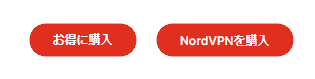
3.好きなプランを選ぶ
「1か月プラン」「1年プラン」「2年プラン」のいずれかを選択できます。
また、同じ期間でも「スタンダードプラン」「プラスプラン」「コンプリートプラン」の3つがあります。
当サイトのオススメは「2年のスタンダードプラン」になります。
NordVPNの中で1か月あたりの金額が最も安く、PTCGLをプレイするうえで最適なものが揃っているためです。もしオンラインストレージなどが必要な場合はプラスプラン以上がお得ですが、基本的にはスタンダードで問題ありません。
好きなプランを選んだら購入ボタンをクリックしてください。
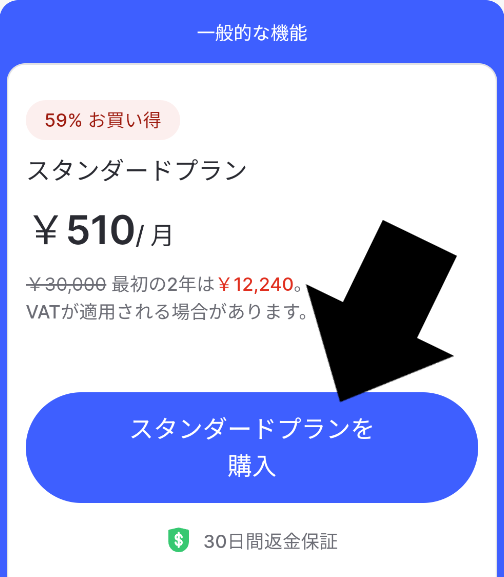
4.アカウント作成と支払いを行う
画面の指示に従ってアカウントを作成します。
まずは一番上部にメールアドレスを入力します。
(登録後にNord社の他サービス紹介メールが届くため不要な方は普段使わないアドレスなどでもOK)
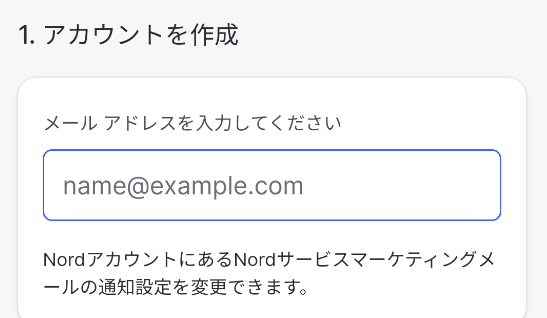
次に好きな支払い方法を選択して情報を入力します。
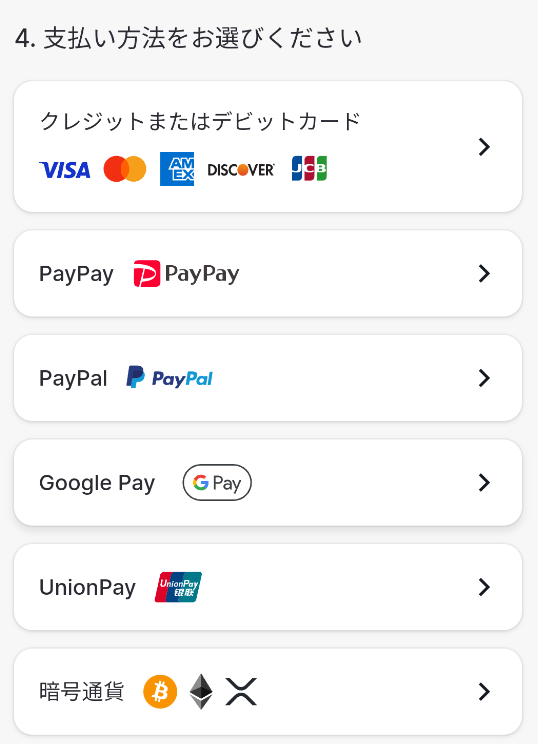
支払い方法の選択をしたら「続ける」など、決済手段に応じた次に進むボタンをクリックしてください。クレジットカードなどは番号などを入力してからになります。
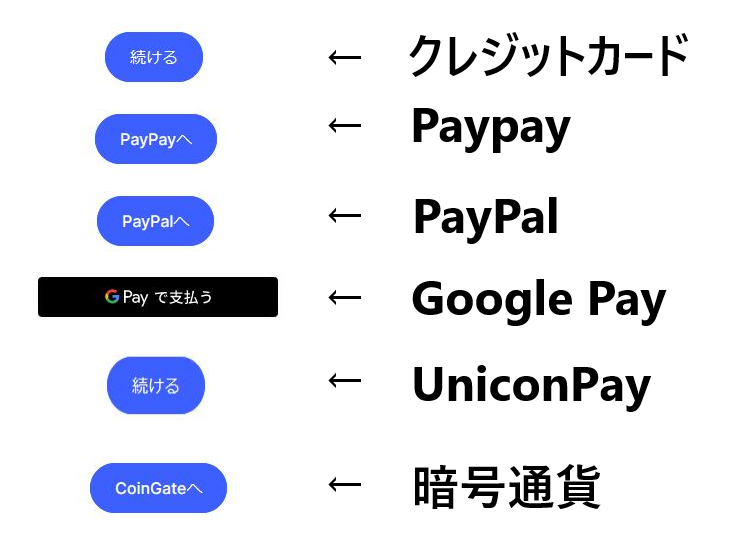
Paypayなどはこのあとさらに情報を入力する項目になります。
5.少し待つ
支払い手続きを行っています。画面が切り替わるまでお待ちください。
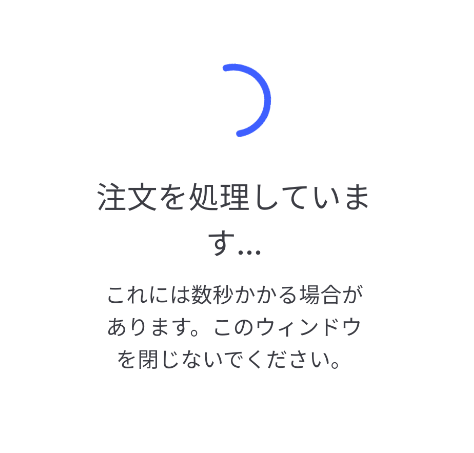
6.VPNアプリをダウンロードする
購入手続きが完了しました。アプリのダウンロードを行います。
「Android用にダウンロード」をタップしてください。
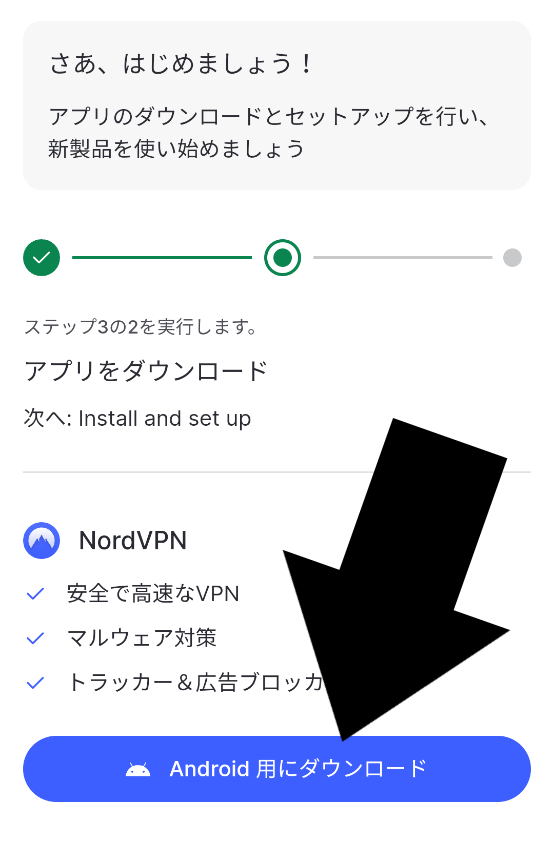
Google Playが開きます。「インストール」をタップしてアプリをダウンロードしてください。
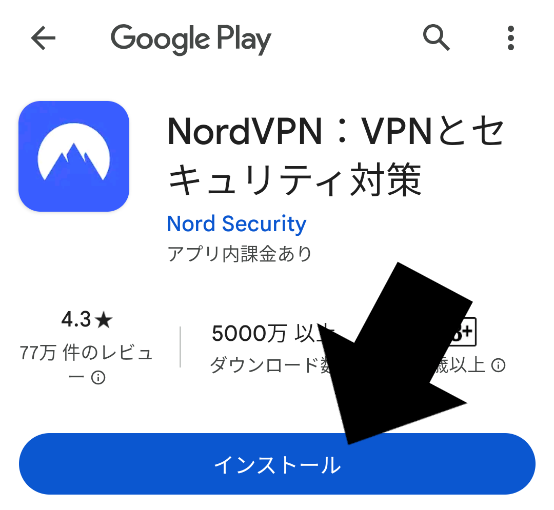
ダウンロードが完了したら「開く」をタップしてアプリを起動します。
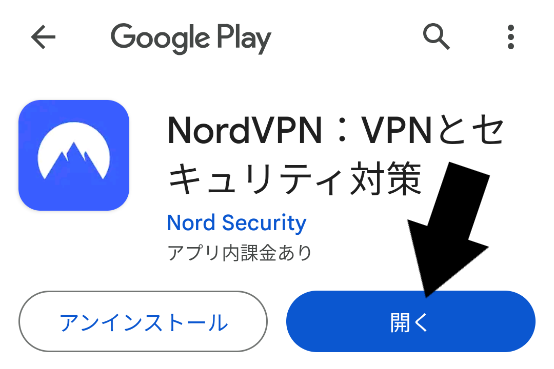
アプリを開いたら「ログイン」をタップします。
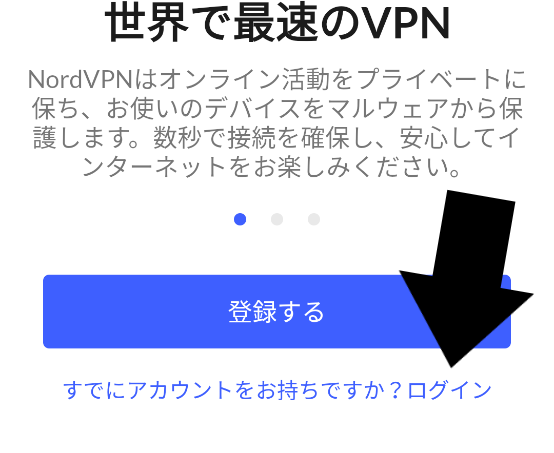
先ほど作ったアカウントのメールアドレスを入力し、「続行」をタップします。
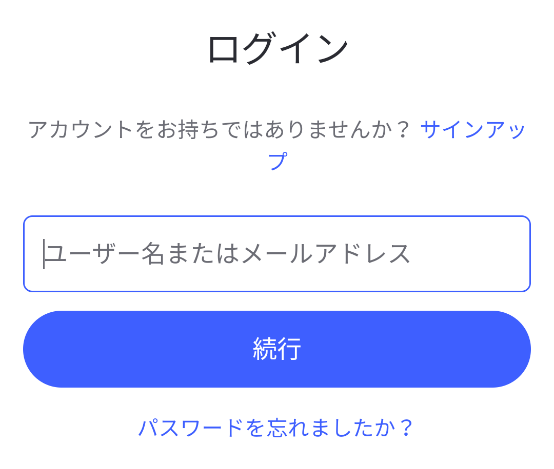
入力したメールアドレス宛に確認コードが届いています。届いたコードを入力してください。
パスワード作成画面になります。パスワードは「8文字以上で、大文字・小文字・記号が含まれている」必要があります。例:()Ab62eFg
希望のパスワードを入力したら「パスワードを作成する」をタップしてください。
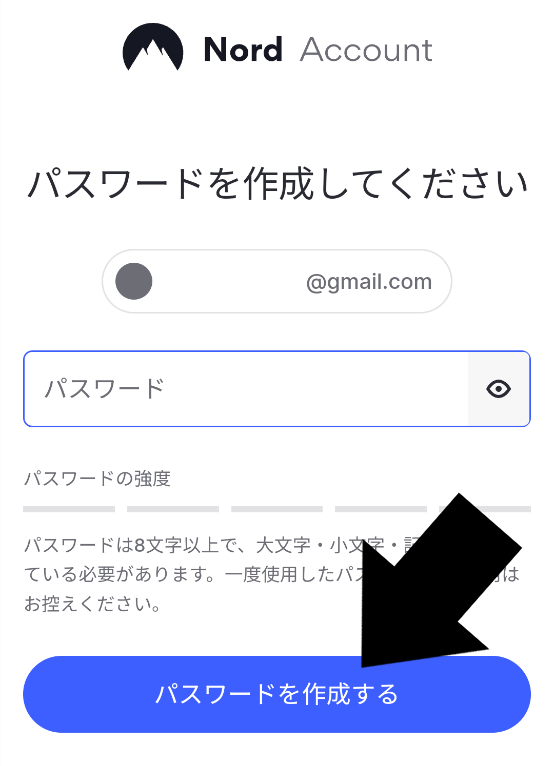
正しくパスワードが作成できると下の画面になります。これで設定完了です。
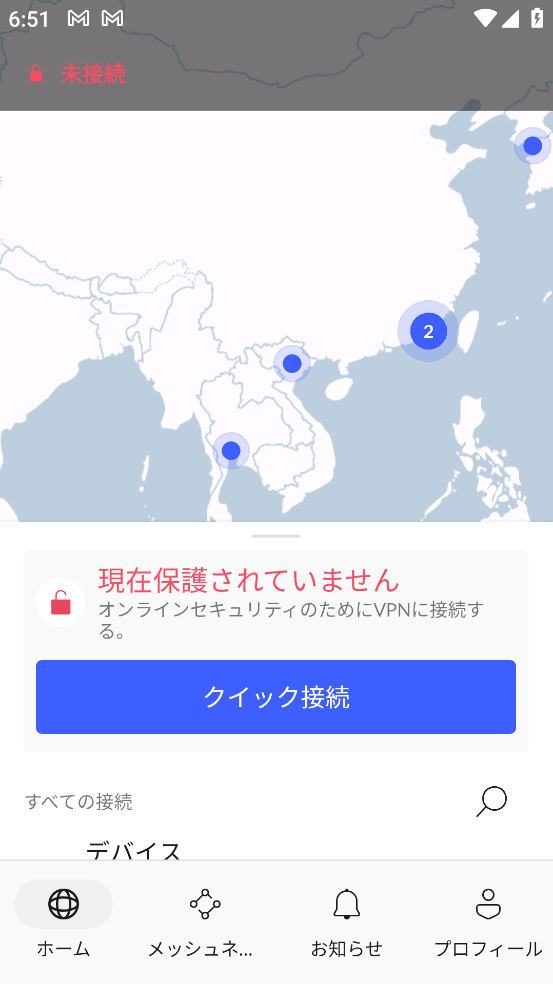
NordVPNの使用方法
非常に簡単です!
VPNをオンにする方法
画面をスクロールして「国」の中にある「Canada」をタップします。
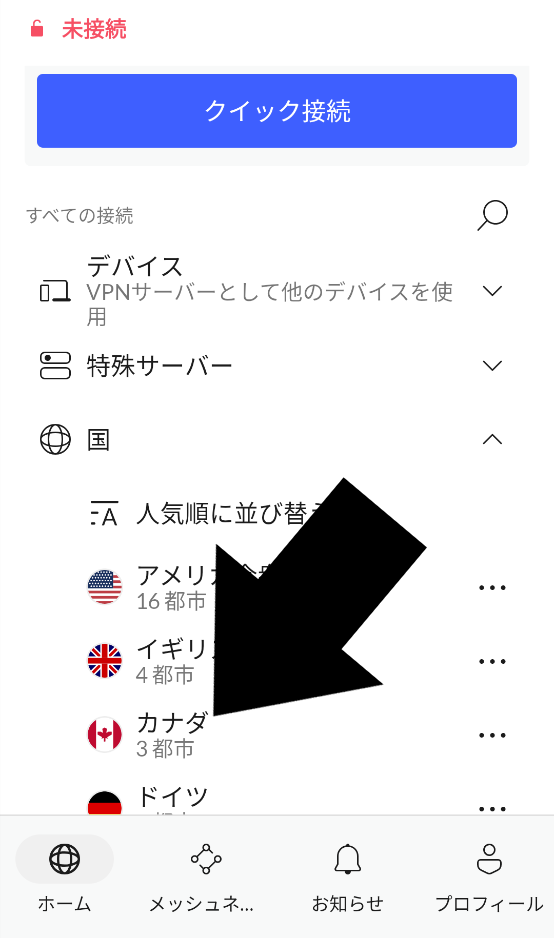
初回だけ「接続リクエスト」が表示されます。「OK」をタップしてください。
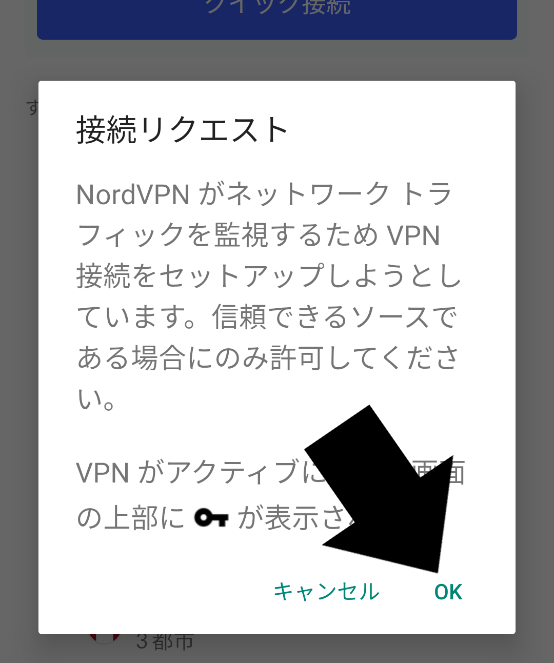
画面左上に「接続済み」と表示されれば接続完了です。接続中の国には緑色のマークが付いています。
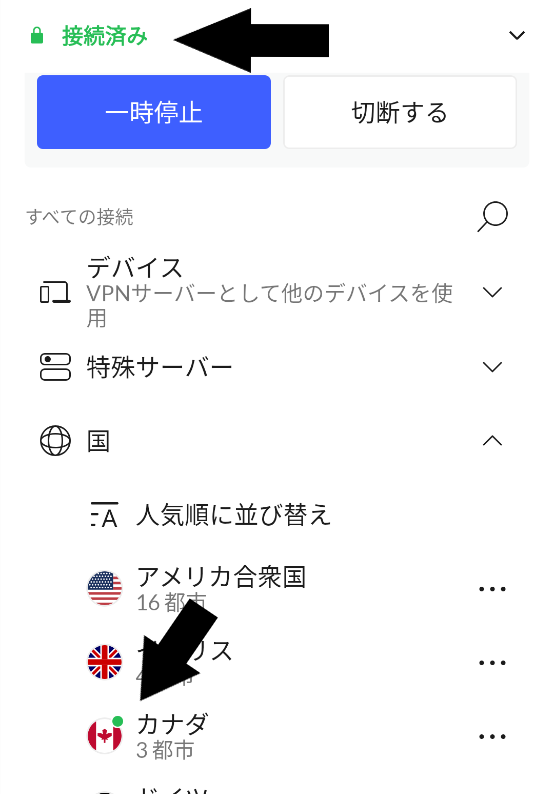
VPNをオフにする方法
「切断する」をタップします。
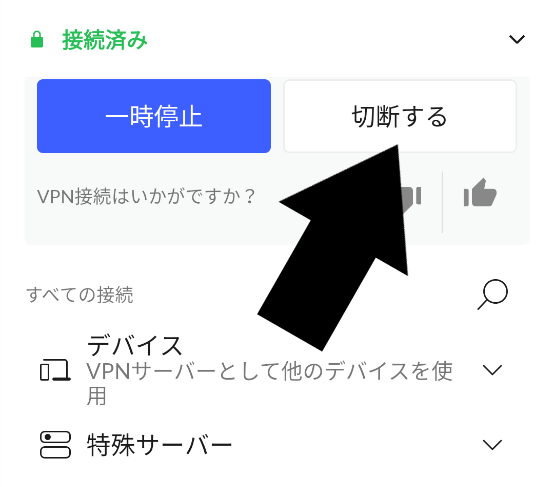
画面左上に「未接続」と表示されれば接続解除完了です。
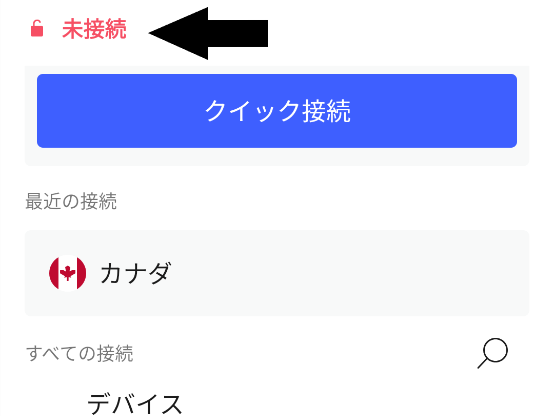


方法解説【2025年正式サービス版対応】Team-Rockets-Mewtwo-ex1.png)



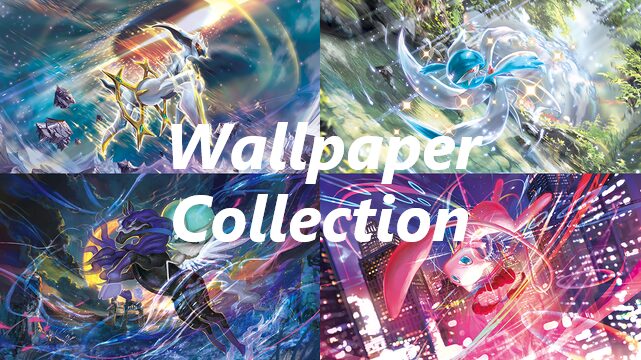



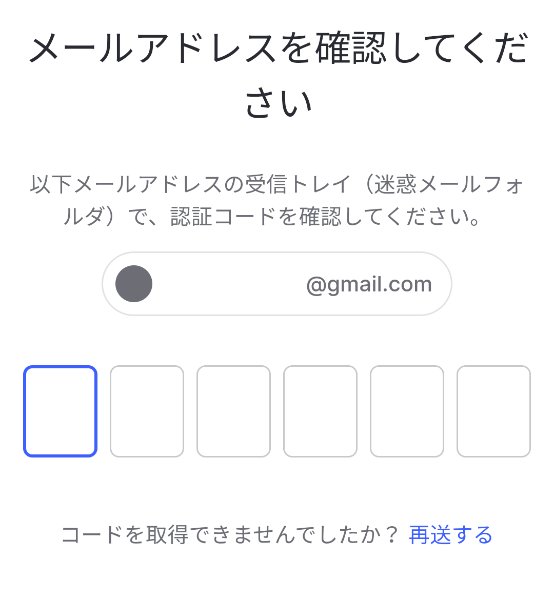
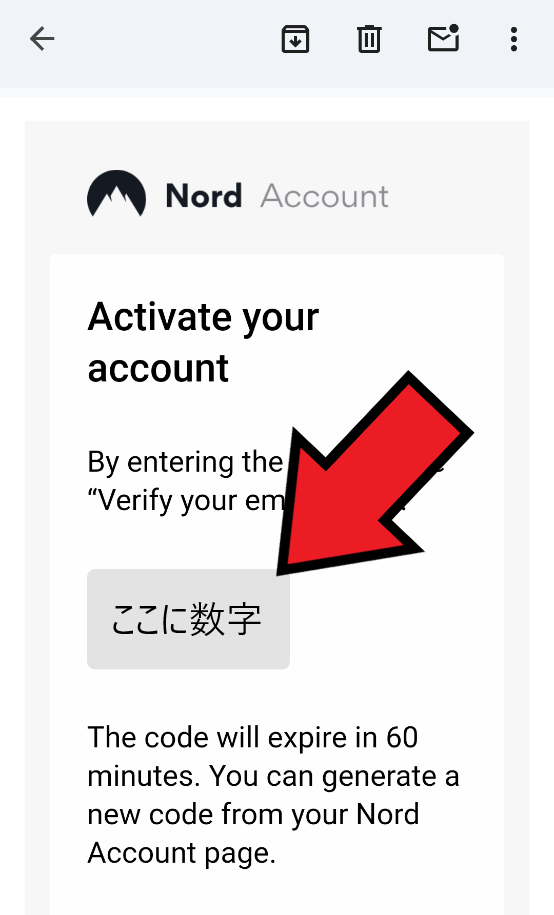


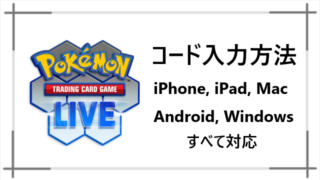
方法解説【2025年正式サービス版対応】Team-Rockets-Mewtwo-ex1-320x180.png)

-320x180.png)